3DMax材质编辑器
今天为大家讲解材质编辑器。
首先在主工具栏中打开材质编辑器,或者按M。

材质球和工具栏都是材质编辑器的基本界面,

下面的就是材质,

也就是换一个VR材质,下面就是VR材质的参数,下面换成多维子对象,就是多维子对象材质的参数。

所以上面材质球,工具是一个部分、下面材质以及参数是一个部分。
首先看一下材质球,它是材质编辑的事例球,一共有24个,

默认一个球是一个材质,如果场景中超过了24类材质的话,就可以重复使用,就是每个球可以使用两次或者三次。点击右键就可以设置显示方式。
再是工具行,常用的只有几个,

这个就是赋予材质,将鼠标放在上面就会显示将材质制定给选定对象,必须要选中物体才能使用。当然对于组就要注意,一定要将组打开,然后切换到最低级别,开始给它赋予材质。不能当它为组的时候给它赋予材质。
还有获取材质,这个是用于新建或打开存储过的材质。如果有材质库,直接在材质库向外拖拉就可以,这个就比较快,这样自己就不用调节参数。如果没有材质库,就可以导入材质库,就是打开人家给你的材质库,
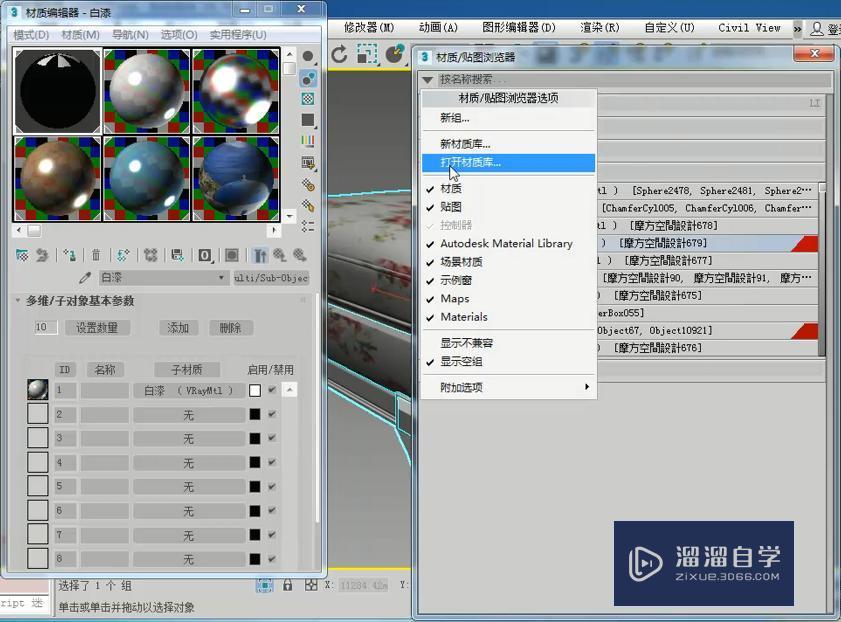
就可以打开.Max的文件就可以了。
还有生成材质副本,不常用。

后面的放入库,

就是把你的材质存入到库里面去,比如临时库还是某个模板库。

后面的显示贴图也常用,就是给材质赋予了一个贴图,想看看它是什么样子或者比例显示,合适不合适,就可以点击它,就可以看到。
再往后就是转到父对象,就是转到上一级,

最后一个是跳到同一级,

比如在使用多维子材质的时候,就可以跳到下一个材质里面。
这些就是工具行,竖着的是工具列,

比较常用的就是背景,

就是当调节透明材质的时候,我们往往把背景打开,它的反射到底好看不好看,我们就可以开个网格的背景进行查看,通过这个背景大体知道这个材质对透明的。而且上面的高光是个小圆点。
最后一个材质、贴图导航器比较常用。

这个材质球有没有贴图,或者材质库有没有贴图等等都可以通过这个查看。

它就是显示贴图,有几个贴图,各自是什么贴图。我们更换的话,可以快捷的更换。这就是工具列里面比较常用的。
这些是材质器基本的界面。
那么今天呢,就给大家分享到这里,如果你觉得文章对你有帮助,希望将网站分享给你的朋友。感谢大家支持!
- 上一篇:3DMax香蕉制作教程
- 下一篇:3DMax漏勺制作教程


评论列表